- Autofyll passord på iPhone
- Endre Outlook-passord på iPhone
- Endre AOL-passord på telefonen
- Glemt Notes-passord på iPhone
- E-postpassord på iPhone
- Voicemail-passord på iPhone
- Endre Instagram-passord på iPhone
- Endre Netflix-passord på iPhone
- Endre Facebook-passord på iPhone
- Passordbeskytt bilder på iPhone
- Passordgenerator på iPhone
- Wi-Fi-passord på iPhone
- Endre Yahoo-passord på iPhone
- Endre Gmail-passord på iPhone
- Del Wi-Fi-passord på iPhone
Del WiFi-passord på iPhone ved å bruke fremragende metoder
 Oppdatert av Lisa Ou / 09. august 2023 16:30
Oppdatert av Lisa Ou / 09. august 2023 16:30Hilsener! Vennene mine kommer ofte hjem til meg for å henge ut og spille online spill med våre mobile enheter. Noen av internettforbindelsene deres er imidlertid dårlige, noe som påvirker resultatet av spillingen vår. Derfor vil jeg koble enhetene deres til WiFi for å spille bedre sammen. Er det noen som vet en rask teknikk for hvordan dele WiFi-passord på iPhone?
Vil du dele WiFi-passordet ditt med vennene dine? En stabil internettforbindelse er nødvendig i mange situasjoner, som ovenfor. Derfor hjelper det å dele WiFi-passordet ditt fra iPhone hvis noen trenger stabilt internett. Det lar deg ikke bare ha bedre spilling når du spiller online spill med vennene dine. Det er også påkrevd når du gjør et skoleprosjekt med gruppekameratene hjemme hos deg. Det gir gruppen din tilgang til en bedre tilkobling, noe som gjør arbeidet raskere å fullføre. Men hvordan deler du et WiFi-passord på iPhone?
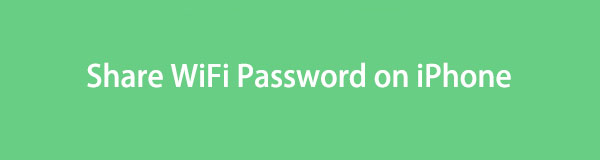
Denne artikkelen vil ta for seg de riktige metodene for å dele en WiFi-passord på en iPhone. Uansett om du kjenner passordet, vil strategien for å dele det automatisk til andres enheter være i artikkelen nedenfor. I tillegg vil en bonusdel være inkludert i følgende detaljer, hvor du vil kunne skanne og administrere passordene som er lagret på din iPhone. Fortsett nedenfor for en mer detaljert diskusjon av denne saken.

Guide List
Del 1. Hva du skal gjøre før du deler WiFi-passord på iPhone
Før du deler WiFi-passordet ditt på en iPhone, er det noen ting du må forstå og betjene på enheten. Du er kanskje uvitende, men deling av passordet krever alternativer du må sette opp for at prosessen skal fungere. Det inkluderer å legge til en e-postadresse, sette Bluetooth og oppdatere programvare.
Følg de smertefrie prosessene nedenfor for å vite hva du må gjøre før du lærer å dele WiFi-passord på iPhone:
- Legg til e-postadresse til kontakter: Når du deler iPhone-passordet ditt med en annen, må kontaktene dine lagres på hverandres enheter. Og den andre enhetens e-post må være på kontaktinformasjonen. Trykk på Kontakter ikonet og åpne den andre iPhone-kontakten for å legge den til. Skriv deretter inn e-posten i feltet for å legge til e-post.
- Slå på Bluetooth: Åpne din iPhone kontroll~~POS=TRUNC, og trykk deretter på Bluetooth for å slå den på.
- Oppdater programvare: På iPhone-innstillingene trykker du på general > programvare~~POS=TRUNC > Last ned og installer.

FoneLab iPhone Password Manager lar deg skanne, vise og klassifisere og mer for iPhone, iPad eller iPod Touch.
- Skann passord på iPhone, iPad eller iPod touch.
- Eksporter passordene dine fra enheter og lagre dem som en CSV-fil.
- Gjenopprett passordene dine for e-post, Wi-Fi, Google, Facebook, etc.
Del 2. Del WiFi-passord på iPhone ved å sette dem sammen
Nå som du kjenner kravene for å dele et WiFi-passord på iPhone, sørg for å innlemme dem riktig. På denne måten vil du ikke støte på problemer eller problemer under WiFi-passorddeling. Du må også holde enhetene i nærheten av hverandre for at prosedyren skal gå problemfritt.
Husk de håndterbare trinnene under for å finne ut hvordan du deler WiFi-passord fra iPhone til iPhone ved å sette dem:
Trinn 1Få tilgang til innstillinger på iPhone som vil dele WiFi-passordet. Deretter velger du WiFi og velger ditt WiFi-nettverk. Gjør det samme på den andre iPhone du deler passordet med.
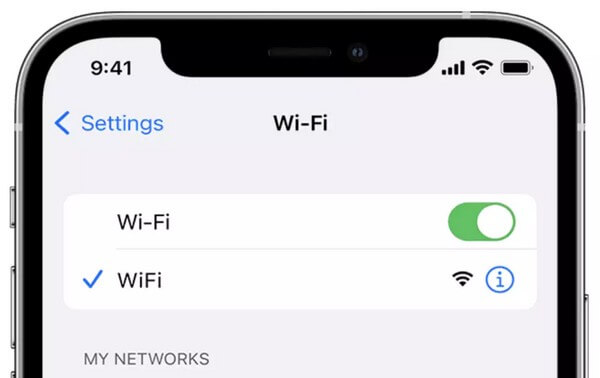
Trinn 2Deretter trykker du på Del passord > Ferdig på iPhone-passorddelerens popup-skjerm. Sørg for at enhetene er nær hverandre slik at den andre enheten kan motta passordet automatisk. Når den er mottatt, kan den endelig kobles til samme WiFi.
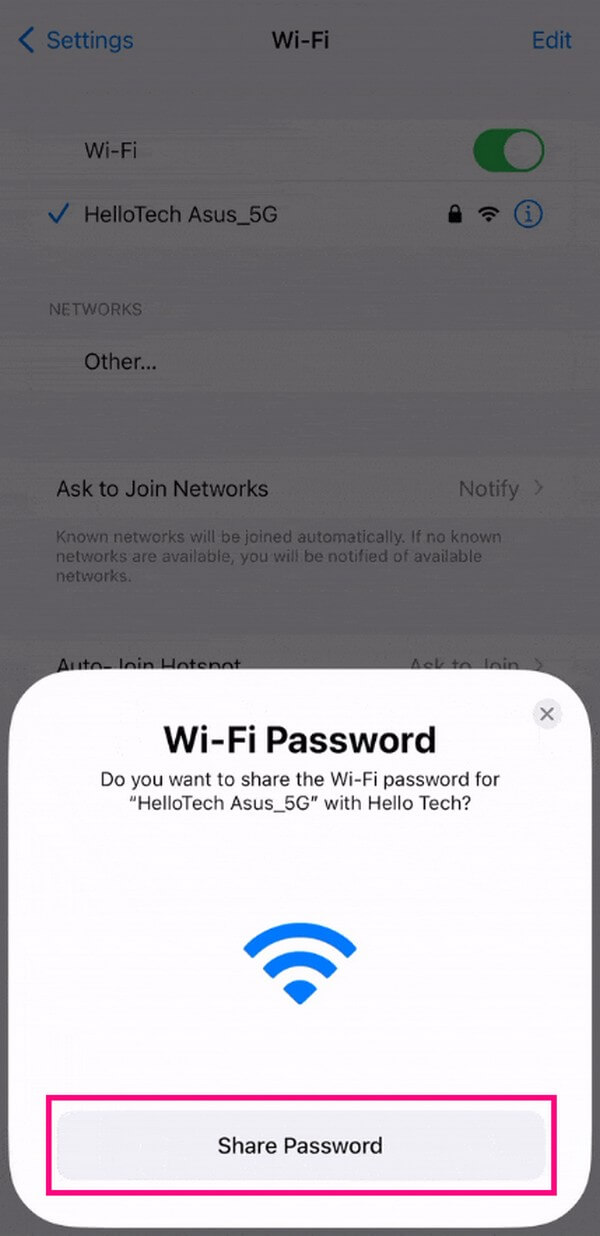
Del 3. Administrer WiFi-passordet ditt med FoneLab iPhone Password Manager
Hvis du ofte glemmer iPhones WiFi eller andre passord, er her et bonusprogram som kan hjelpe deg. FoneLab iPhone Passordbehandling er et pålitelig verktøy som kan bla gjennom og finne nesten alle de lagrede passordene på iPhone. Den lar deg administrere og lagre dem som en CSV-fil for å få en kopi i tilfelle WiFi-passordet faller deg i hodet igjen. Den klassifiserer dem også i forskjellige passordtyper, slik at du kan se dem organisatorisk. Dessuten støtter FoneLab iPhone Password Manager alle iPod Touch-, iPad- og iPhone-modeller. Ved å installere dette verktøyet trenger du ikke lenger å vite hvordan du deler WiFi-passord fra en iPhone siden du bare kan skrive det manuelt, noe som er mye mer praktisk.

FoneLab iPhone Password Manager lar deg skanne, vise og klassifisere og mer for iPhone, iPad eller iPod Touch.
- Skann passord på iPhone, iPad eller iPod touch.
- Eksporter passordene dine fra enheter og lagre dem som en CSV-fil.
- Gjenopprett passordene dine for e-post, Wi-Fi, Google, Facebook, etc.
Godta de brukerorienterte instruksjonene under som en modell for å administrere passordene dine med FoneLab iPhone Passordbehandling:
Trinn 1Last ned FoneLab iPhone Password Manager-filen på dens offisielle nettside med kategorien Gratis nedlasting. Du kan velge Windows- eller macOS-versjonen, avhengig av datamaskinen din. Hvis det er Windows, trykker du på knappen med Windows-logoen. Men hvis du bruker macOS, trykk Gå til Mac-versjon først før du klikker på knappen med Apple-logoen. Når du er ferdig med å lagre filen, behandle den for installasjon, og start deretter verktøyet på datamaskinen.
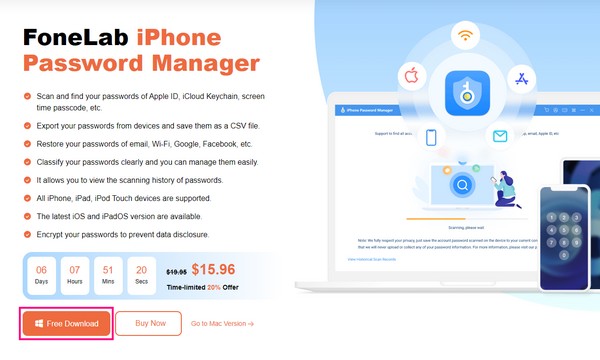
Trinn 2Passordbehandlerens hovedgrensesnitt vil kreve at du har en tilkobling mellom iPhone og datamaskin. Når tilkoblet, trykk Start nederst til venstre, fyll deretter opp passordfeltet i popup-dialogboksen. Hvis iTunes-sikkerhetskopien din er kryptert, bekreft passordet. Hvis ikke, kan du angi og bekrefte det i passordfeltene som vises på grensesnittet.
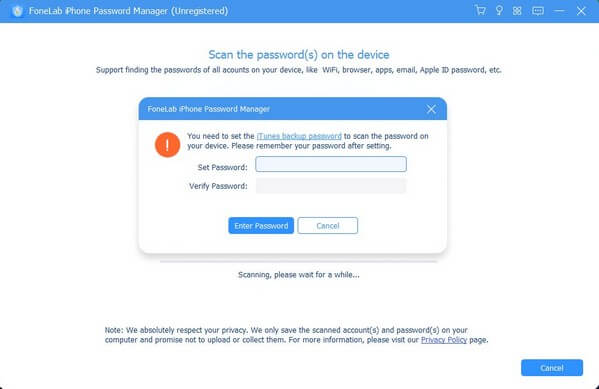
Trinn 3Etterpå, klikk Oppgi passord. Programmet vil deretter skanne de lagrede passordene på din iPhone. De vil bli vist etter klassifisering for å få tilgang til hver passordkategori på grensesnittet. I venstre kolonne vil du se fanen WiFi-konto, nett- og app-passord, e-postkonto, Apple-ID, skjermtidspassord og kredittkort. Klikk på WiFi-konto alternativet for å se WiFi-passordene som er lagret på iPhone.
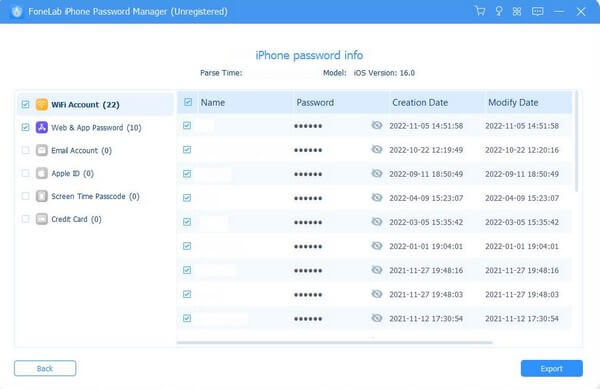
Trinn 4Når listen over WiFi-passord vises, kan du bla gjennom dem ved å bla til du ser passordet du kanskje har glemt. Du kan se dem ved å bruke øye ikon på linje med passordene. Deretter kan du manuelt dele WiFi-passordet med vennene dine ved å skrive det inn på enhetene deres.
Dessuten kan du lagre passordlisten med Eksporter-fanen nederst til høyre, slik at du kan se dem når du trenger å huske de glemte passordene dine på iPhone.
Del 4. Hvordan dele WiFi-passord på iPhone-innstillinger
Du har kanskje hørt at Apple ga ut nye funksjoner, som lar iPhone dele WiFi-passord ved å kopiere det på Innstillinger-appen. Dermed, uansett om du vil vite hvordan du deler WiFi-passord fra iPhone til iPhone, Android, Mac eller PC, kan du gjøre det effektivt nå.
Nedenfor er den detaljerte demonstrasjonen.
Gå til innstillinger > Wi-Fi. Velg det du vil dele passordet, trykk på info ikonet og deretter passordfeltet. Du trenger din Face ID, Touch ID eller noe annet for å låse den opp. Da kan du se passordet og en Kopier knapp. Trykk for å kopiere og lime den inn til de du vil ha.

FoneLab iPhone Password Manager lar deg skanne, vise og klassifisere og mer for iPhone, iPad eller iPod Touch.
- Skann passord på iPhone, iPad eller iPod touch.
- Eksporter passordene dine fra enheter og lagre dem som en CSV-fil.
- Gjenopprett passordene dine for e-post, Wi-Fi, Google, Facebook, etc.
Del 5. Vanlige spørsmål om WiFi-passord på iPhone
Hvorfor deler ikke iPhone-en min WiFi-passordet?
Som nevnt ovenfor er det flere ting du må vurdere før du deler WiFi-passordet på iPhone. Kanskje du har glemt å sette opp en av dem, så du kan ikke dele WiFi-passordet riktig. I så fall, vennligst sjekk del 1 av denne artikkelen og se om du gikk glipp av noe som ikke klarte å dele WiFi-passordet. Dessuten kan du oppgradere iOS den nyeste versjonen for å kopiere eller se WiFi-passordet direkte.
Kan en iPhone skanne en QR-kode for å dele WiFi-passord?
Dessverre kan det ikke. Du har kanskje sett nyere Android-versjoner bruke en QR-kode for å dele WiFi, men det er ikke det samme med en iPhone. En iPhones måte å dele på er i del 2 og 4. Sjekk den ut for å lære hvordan du deler WiFi på Apple-enheter.
Hvordan dele WiFi-passord fra Mac til iPhone?
Lås opp Mac-en, og sørg for at den er logget på Apple-ID-en din og koblet til et WiFi-nettverk. På den annen side må personen du deler passordet med også logge på med sin Apple-ID på sin iPhone. Og kontakten deres må lagres i Kontakter-appen. Deretter bør den personen velge WiFi-nettverket der Mac-en din er koblet til. Når passordvarselet vises på Mac-en, velger du Del for å dele passordet til iPhone.
Hvordan dele WiFi-passord fra iPhone til Android?
Du kan finne ut passordet fra iPhone, og deretter kopiere det til Android-en din slik at du kan koble til det samme WiFi-nettverket.
Takket være de anbefalte teknikkene kan du nå dele WiFi-passordet ditt med venner, gruppekamerater osv. Mer effektive løsninger som disse finner du på FoneLab iPhone Passordbehandling nettstedet, så besøk når som helst.

FoneLab iPhone Password Manager lar deg skanne, vise og klassifisere og mer for iPhone, iPad eller iPod Touch.
- Skann passord på iPhone, iPad eller iPod touch.
- Eksporter passordene dine fra enheter og lagre dem som en CSV-fil.
- Gjenopprett passordene dine for e-post, Wi-Fi, Google, Facebook, etc.
